最新版本的Win11操作系统已发布,使用华硕电脑的用户在安装Win11的时候肯定很多都安装失败了吧,其实是因为你们没有设置好主板,由于Win11系统需要主板支持TPM2.0以及UEFI、SecureBoot等功能,今天在这里小编就来向大家简单的介绍一下华硕主板该如何设置升级Win11系统?下面小编就来为大家介绍一下设置华硕主板的方法,希望大家会喜欢。
设置华硕主板升级Win11系统的方法:
首先开机时按F2进入bios,选择高级模式
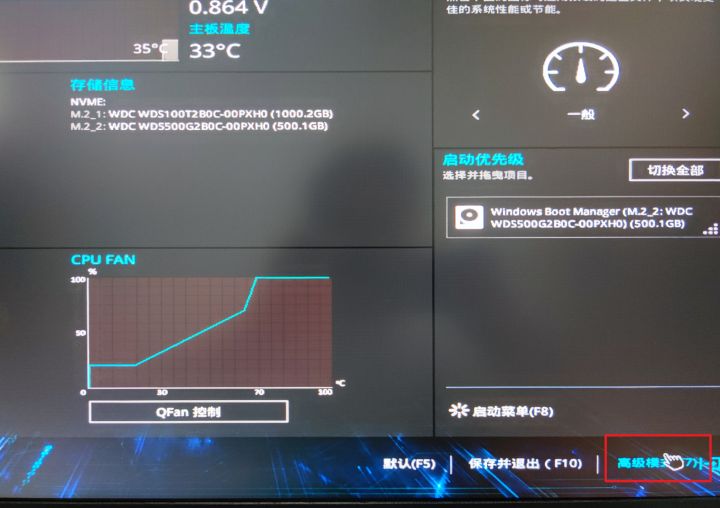
选择启动,安全启动

将操作系统类型改为Windows UEFI模式
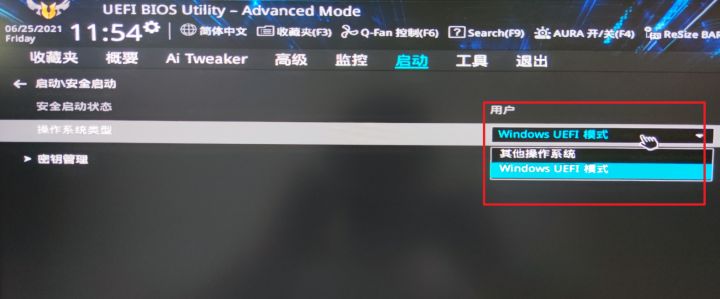
此步未经验证是否必须
然后在搜索栏搜索PTT
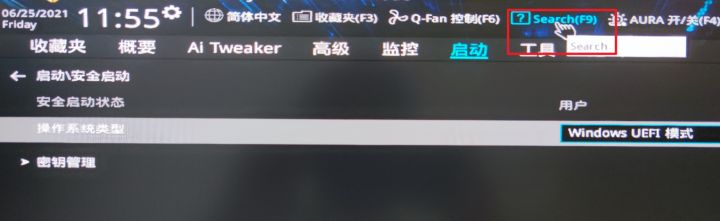
我没找到在哪,只能搜索了

将PTT开启即可启用TPM2.0
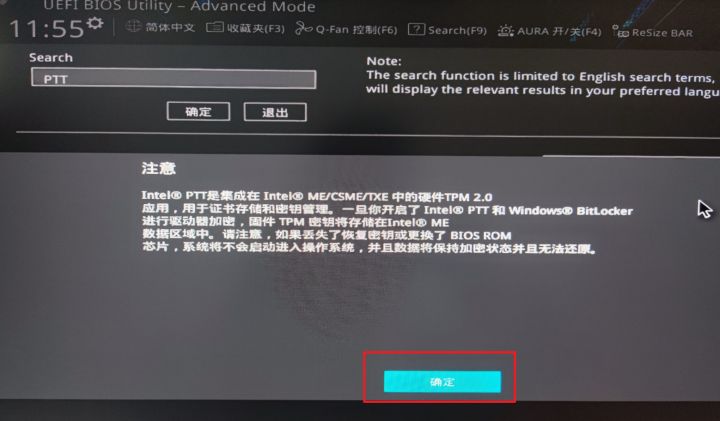
之后回到简易模式,保存并退出。
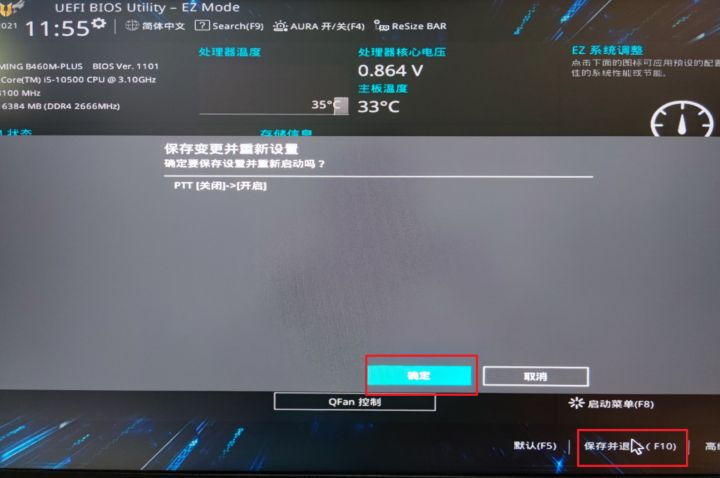
以上介绍的内容就是关于设置华硕主板升级Win11系统的具体操作方法,不知道大家学会了没有,如果你也遇到了这样的问题的话可以按照小编的方法自己尝试一下,希望可以帮助大家解决问题,谢谢!!!